구글 플레이스토어 에 내가 만든 앱 쉽게 올리는 방법!
스토어에 등록하는 방법,
다른사람들에게 배포하거나 수익을 얻으려면 구글 플레이스토어에 올리셔야 할텐데요!
구글플레이스토어 앱개발자 등록 방법과, 앱을 쉽게 올리는 방법,
1. 구글에서 '플레이스토어 개발자 콘솔' 을 검색합니다.
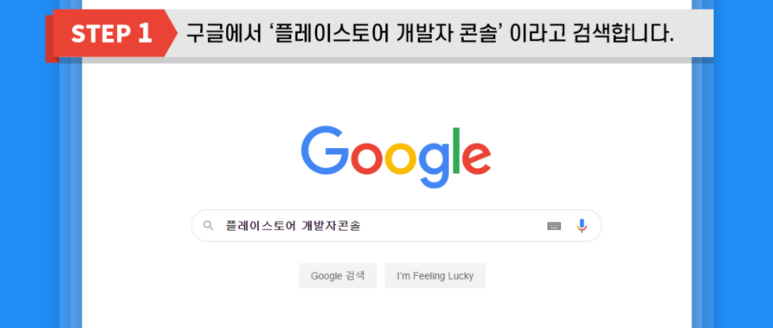
2. <google play console> 이라는 글자를 클릭합니다.

3-1. 만약 구글 로그인이 안되어 있다면 로그인을 진행해야 합니다.
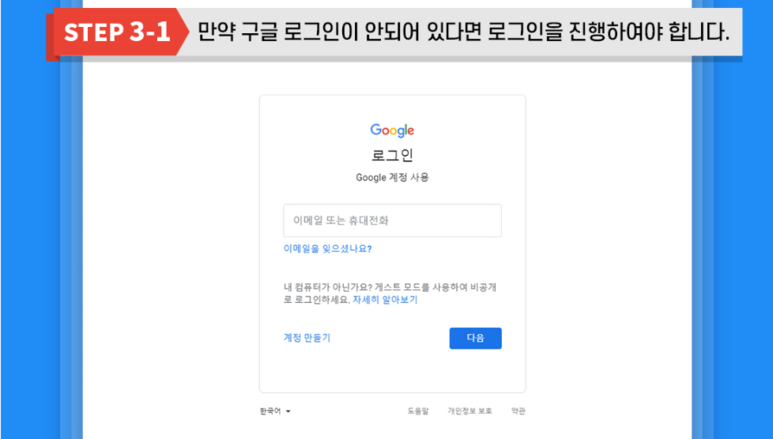
3-2. 로그인이 되어있다면 아래와 같은 화면이 나옵니다.
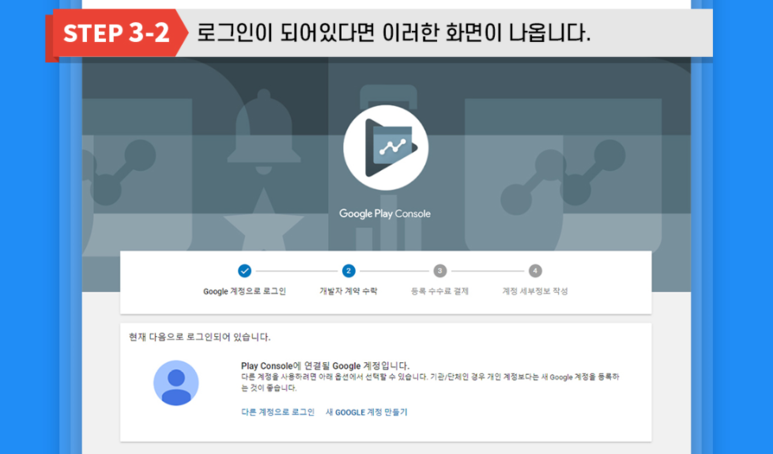
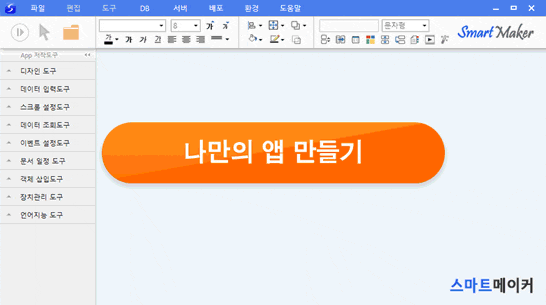
4. 체크항목 동의 후 결제 페이지 버튼을 클릭합니다.

5. 빈칸에 정보를 입력하고 결제하면 개발자 등록이 완료됩니다.


보러가기 http://www.smartmaker.com/index.jsp?adid=1911061
이렇게 개발자 등록이 완료됐다면,
이제 플레이스토어에 등록하는 방법을
알아보겠습니다!
1. 개발자등록이 완료되면 애플리케이션 만들기 버튼을 클릭합니다.

2. 앱의 기본 언어와 제목을 설정해줍니다.

3. 먼저 프로덕션 관리를 선택합니다.

4. '새 버전 출시하기' 버튼을 누릅니다.
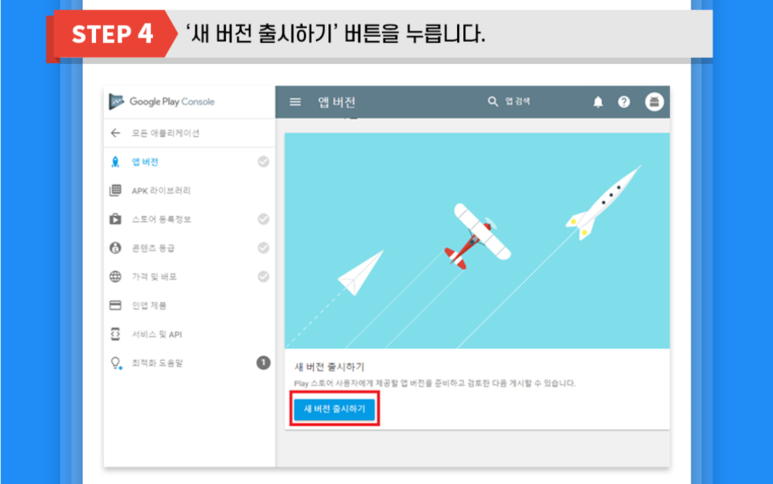
5. 앱 파일을 올리기위해 apk 업로드를 눌러 내가 만든 apk파일을 업로드합니다.

6. 업로드가 완료되면 임시저장을 누릅니다.

7. 저장버튼을 눌러 저장합니다.

8. 이제 스토어에 등록할 수 있는 정보를 등록하기 위해, 앱 제목과 간단한 설명을 입력합니다.

9. 자세한 설명도 입력합니다.

10. 어플리케이션 유형과 카테고리 정보도 넣어줍니다.
(앱 제목은 올린 후에도 수정할 수 있습니다.)

11. 스크린샷과 아이콘, 그래픽이미지 등 정해진 사이즈를 맞게 넣어줍니다.

12. 이메일과 개인정보처리방침 url을 넣어줍니다.
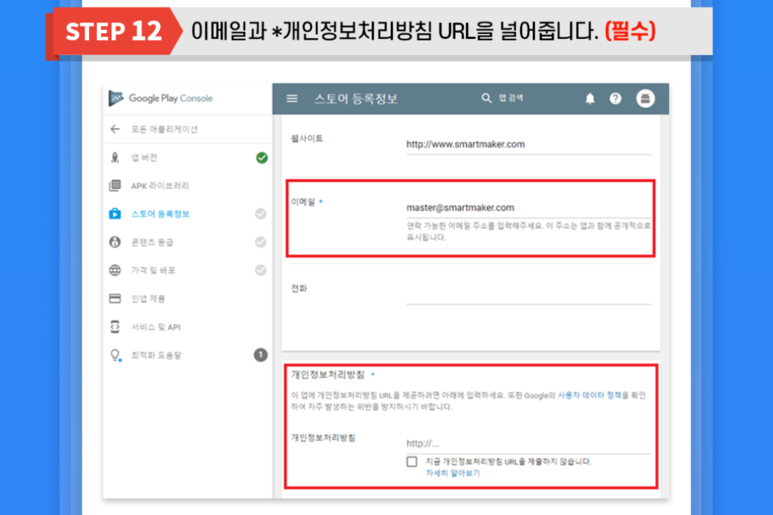
13. 입력을 다 했다면 상단으로 올려 임시저장 버튼을 누릅니다.
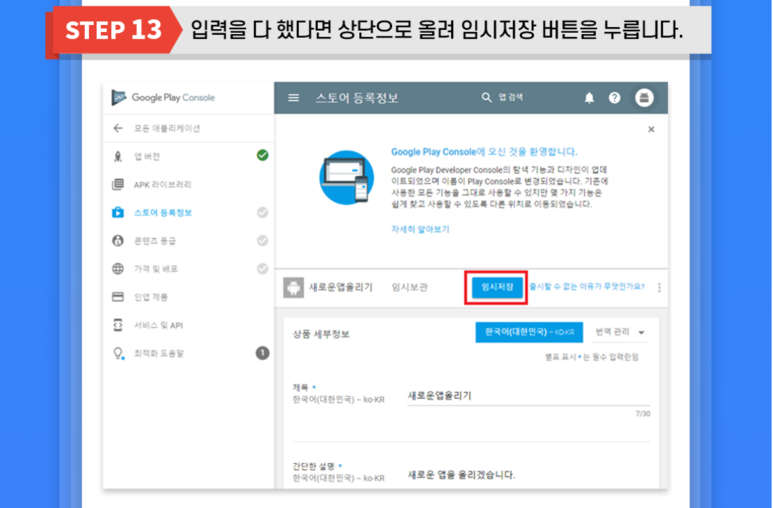
14. 아까 생략한 컨텐츠 등급을 설정해줍니다.
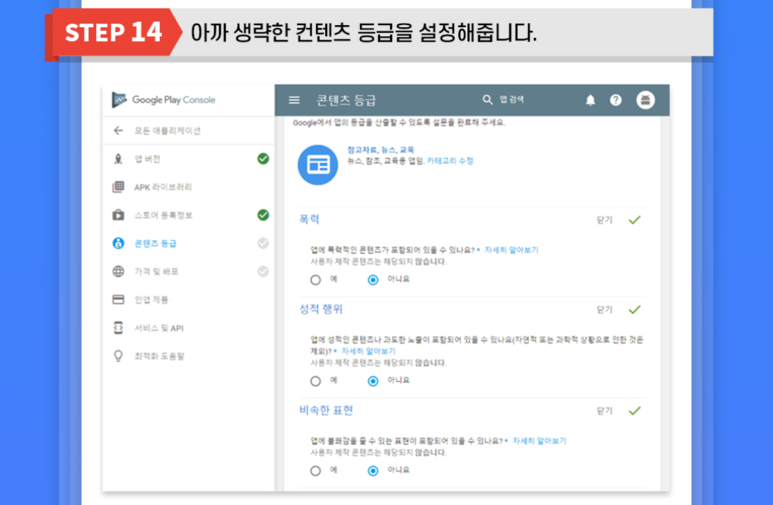
15. 콘텐츠 등급이 설정됐다면 다음 단계로 넘어갑니다.

16. 무료, 유료, 국가 등을 선택 후 , 임시저장 버튼을 누르고 출시준비 버튼을 누릅니다.

17. 그 다음 버전관리를 누릅니다.
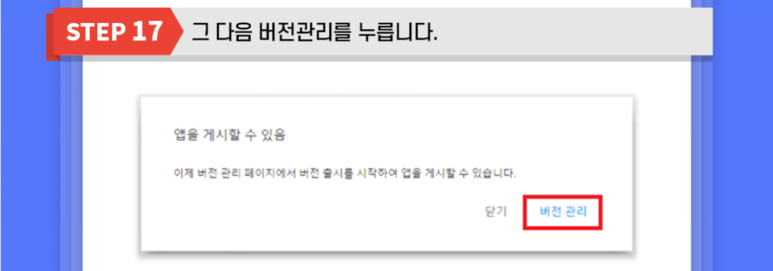
18. 검토 버튼을 누릅니다.

19. 프로덕션 출시 시작 버튼을 누릅니다.
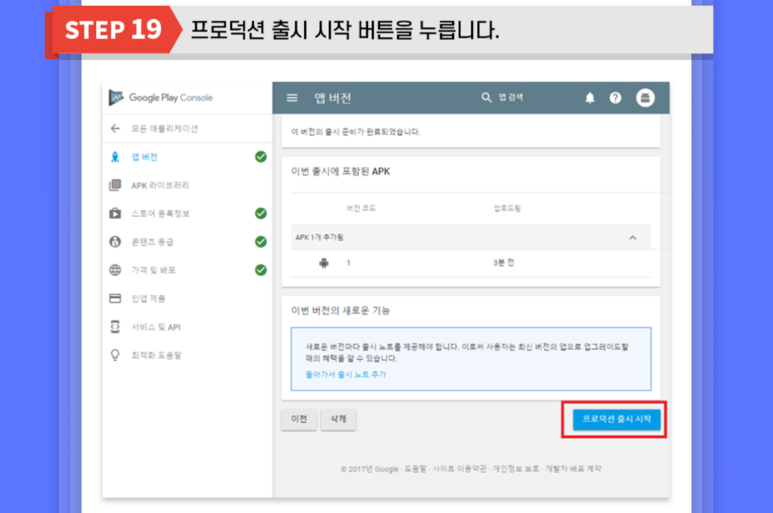
20. 마지막으로 확인 버튼을 누릅니다.
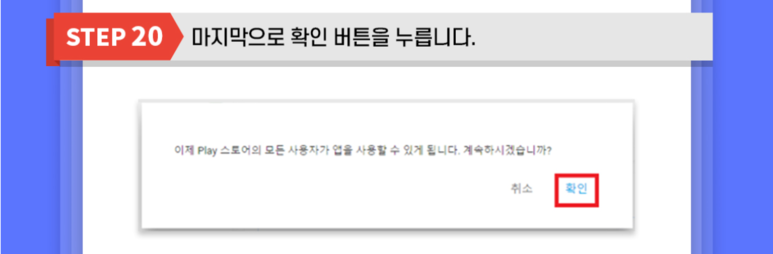
21. 게시보류중 이라고 나타나면 정상적으로 등록 요청이 완료된 것입니다.

이렇게 구글앱개발자 등록하는 방법과, 내가 만든 앱을 구글 플레이스토어에 올리는 방법을 알아보았습니다.
이렇게 따라해보니 정말 쉽죠?
코딩없이 앱을 만들 수 있는 앱개발 프로그램을 사용해서, 앱도 쉽게 만들어보세요!
초보자도 쉽게 앱을 만들 수 있습니다.


앱을 개발하면 여러사람들이 사용해야 합니다. 그러기 위해서는 구글 플레이스토어를 통해 앱을 출시해야 되겠죠. 앱인벤터를 사용하여 만든 앱도 플레이 스토어에 출시할 수 있습니다.
앱을 스토어에 등록하는 사이트가 구글 플레이 콘솔(Google Play Console)입니다.

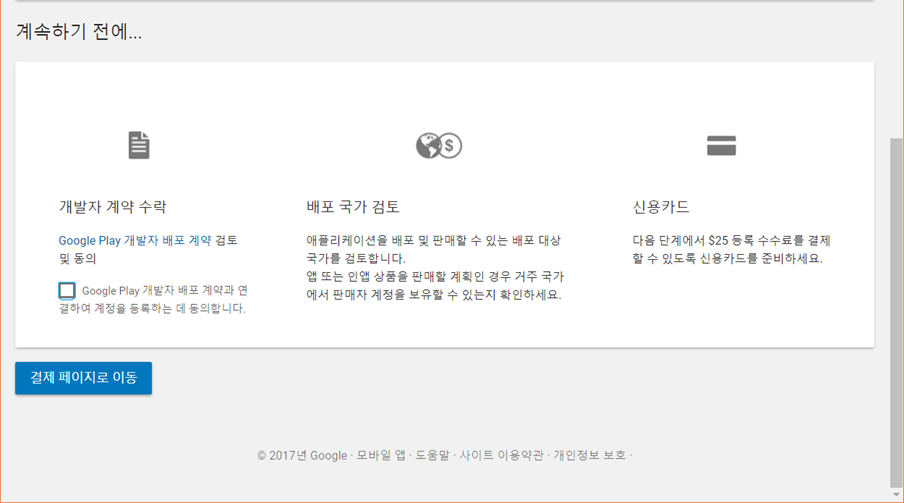
구글 플레이스토어에 앱을 출시하려면 <그림 1>의 1~4 절차와 같이 개발자 계약을 수락하고 $25의 등록수수료를 신용카드로 결재해야 합니다. 한번만 결재하면 여러 개의 앱을 플레이 스토어에 올릴 수 있습니다.
앱을 올리는 방법은 꾸숑님이 아주 자세히 설명을 해주셨습니다. 아래 링크를 참조하시기 바랍니다.

앱인벤터2로 만든 앱을 구글 플레이 스토어에 출시하는 법
이번 시간에는 앱인벤터2로 만든 앱을 실제로 구글 플레이 스토어에 출시하는 법에 대해서 알아보겠다. 필자는 앱인벤터2로 만든 앱 30여가지를 구글 플레이 스토어에 출시해 놓고 있다. 대부분의 앱들은 무료로 등록 했지만 한가지 앱은 유료로 판매하고 있다. 물론 반응이 꽤 좋은 앱들도 있지만 반응이 신통치 않은 앱들도 있다. 그러나 꾸준히 새로운 아이디어로 앱을 개발해서 스토어에 출시 한다면 좋은 결과를 얻을 수 있.. kusson.tistory.com
또 하나의 참고 자료(동영상)입니다. 청강대 모바일 스쿨에서 만들었군요. https://youtu.be/qR0_WXELjJE

구글 플레이스토어에 앱을 올려보자!
구글 플레이스토어 개발자를 등록하고 앱을 올릴수 있는 방법 입니다.
youtu.be
#구글 #구글플레이스토어 #플레이스토어 #Playstore #GooglePlayConsole #Playconsole #플레이콘솔 #APK #앱인벤터
블로그에 공유, 카페에 공유, Keep에 저장, 메모에 저장, 공유하기, 레이어 열기,
시리즈 만들면서 배우자! 앱인벤터!
유튜브 mp3 추출 프로그램 사용 방법,
유튜브 mp3 추출 프로그램 사용 방법, 윈도우도 당연히 지원이 되고 맥os까지 모두 다 지원이 됩니다 확장자를 본인이 직접 입력을 해서 여러 종류의 포맷으로 변환이 가능합니다 인코딩을 시작으로 트랜스코딩도 빠른 속도로 할 수 있어요 단일 실행파일 형식으로도 사용이 가능합니다 환경 설정에서 여러분이 원하는 오디오 추출을 눌린 다음에 드래그하시면 되고 용량이 매우 적기 때문에 당연히 속도가 빠르며 업데이트도 간편하고 쉽게 이용할 수 있답니다,
유튜브 mp3 추출 프로그램 통해서 간편하고 또 빠르게 원하시는 동영상을 mp3 파일로 변환이 가능합니다,
VEVO 와 SoundCloud 그리고 Facebook 에서도 m4a, ogg 형식에 오디오를 직접 추출 할 수 있답니다 또한 ipod, 아이폰 그리고 아이패드에도 전송을 할 수 있습니다 까다롭고 복잡한 설정이 전혀 없이 매우 깔끔한 기능적인 인터페이스를 제공하고 있답니다 다양한 형식에 재생 목록과 함께 채널 전체를 이용할 수 있어요 m3u 파일도 같이 자동적으로 생성이 되어 하위 디렉토리에서 재생 목록들을 편리하게 저장할 수도 있습니다.
제일 인기 있는 유튜브 mp3 추출 프로그램 으로써 매우 좋은 품질로 들을 수 있게 되었습니다 목록에서 itunes로 자동적으로 전송되며 아이폰과 아이패드에서도 들을 수 있어요 이와 함께 쉬운 프록시 설정이 가능하고 내장 플레이어 통해서 음악을 들을 수 있습니다 HTML 페이지에서 임베디드가 된 비디오에서도 역시 오디오 트랙을 추출할 수 있어요
대부분의 인기 있는 웹사이트 Soundcloud 와 함께 Vimeo, Dailymotion 그리고 Flickr, Metacafe 까지 지원이 됩니다.
다양한 확장자 알려드릴게요 mp3 와 mp4 그리고 aac, f4v, 마지막으로 webm 까지 있으니까 참고하시길 바랍니다
포맷에서 여러분이 원하시는 확장자를 선택하시고, 맨 아래에 품질을 선택하며 저장하는 경로를 지정할 수 있습니다
오디오 추출을 지정하고 옵션을 설정하시면 바로 실행이 됩니다 파일 용량에 따라서 변환되는 시간이 조금씩 달라질 수 있으니까 미리 알아두시면 좋습니다 추가로 스마트 모드 라는 옵션이 있는데 이것은 다수의 많은 파일을 이용할때 여러분이 개별적으로 설정을 할 필요가 없어서 매우 유용한 기능이라고 할 수 있겠습니다.
유튜브 mp3 추출 프로그램 사용할때 paste link 단추에서 빨강색의 재생아이콘이 자동적으로 표기가 되어집니다 해당 기능은 재생되는 목록으로 이어진 link인 경우에 자동으로 해당되는 플레이 리스트에 곡을 몽땅 한번에 일괄적으로 내려받을건지 물어보는 것입니다 정말 굉장히 편리한 기능이라고 할 수 있습니다 저도 그래서 꾸준히 활용하고 있습니다.
진행되는 속도는 매우 빠른편이고 전반적으로 환경이 쾌적하답니다 기존 이름과 동일하게 받아지기 때문에 엄청 편리합니다 그리고 폴더를 여러분이 바로 열어두는 것도 가능합니다 제대로 잘 받고 있는지 확인이 가능하다는 것입니다
정말 유튜브 mp3 추출 프로그램 으로써 활용도가 높고 포맷을 결정하고 경로를 지정하는 것까지 매우 단순하게 되어 있고 직관적이기 때문에 누구나 쉽게 사용이 가능합니다 그래서 여러분들께 강력하게 추천드립니다.
#유튜브 #유튜브 mp3 추출 프로그램 사용 방법 #인코딩을 시작 #트랜스코딩도 빠른 속도 #활용도가 높고 포맷을 결정#오디오 추출을 지정 #옵션을 설정 #바로 실행 #파일 용량에 따라서 변환되는 시간 #제일 인기 있는 유튜브 mp3 추출 프로그램 #매우 좋은 품질로 들을 수 있게 되었다 #목록에서 itunes로 자동적으로 전송 #아이폰과 아이패드에서도 들을 수 있어요 #쉬운 프록시 설정이 가능하고 내장 플레이어 통해서 음악을 들을 수 있습니다 #HTML 페이지 #임베디드가 된 비디오 #오디오 트랙을 추출 #대부분의 인기 있는 웹사이트 #Soundcloud #Vimeo #Dailymotion #Flickr Metacafe 까지 지원 #구글앱개발자 등록하는 방법 #내가 만든 앱 #구글 플레이스토어에 올리는 방법 #코딩없이 앱을 만들 수 있는 #앱개발 프로그램을 사용해서 앱도 쉽게 #초보자도 쉽게 앱을 만들 수 있다 #윈도우도 당연히 지원이 되고 #맥os까지 모두 다 지원이 됩니다 #확장자를 본인이 직접 입력을 해서 여러 종류의 포맷으로 변환이 가능합니다 #인코딩을 시작 #트랜스코딩도 빠른 속도로 할 수 있다 #단일 실행파일 형식으로도 사용이 가능합니다 #환경 설정에서 원하는 오디오 추출을 눌린 다음에 드래그하시면 되고 #용량이 매우 적기 #속도가 빠르며 업데이트도 간편하고 쉽게 이용할 수 있다 #VEVO #SoundCloud #Facebook 에서도 m4a ogg 형식에 오디오를 직접 추출 할 수 있다 #ipod 아이폰 아이패드에도 전송을 할 수 있습니다 #까다롭고 복잡한 설정이 전혀 없이 #매우 깔끔한 기능적인 인터페이스를 제공하고 있답니다 #다양한 형식 #재생 목록과 함께 채널 전체를 이용할 수 있다 #m3u 파일도 같이 자동적으로 생성이 되어 #하위 디렉토리 #재생 목록들을 편리하게 저장할 수도 있다 #구글 #구글플레이스토어 #플레이스토어 #Playstore #GooglePlay Console #Playconsole #플레이콘솔 #APK #앱인벤터 #블로그에 공유 #카페에 공유 #Keep에 저장 #메모에 저장 #공유하기 #레이어 열기
***~^0^~ 잠시 쉬었다 가세요!?
^^ 또 다른 youtu.be 영상, 아래 클릭 하시면 시청 하실수가 있읍니다,
^^ 구독 영상 좋아요 하시면 그 이익금 일부는 불우 이웃에 쓰여집니다ㅡ
"구독 좋아요 는 무료 입니다,
많은 구독 성원과 격려 부탁 드립니다,
* 구독, 공감, 조아요, 살짝 눌러주고 가세요 -^♡^-~~~ ♡감사합니다. -^0^-
'it, 컴퓨터, 컴 부품류, ,,' 카테고리의 다른 글
| 동영상, 00님을 위한 추천 동영상, (0) | 2021.05.20 |
|---|---|
| 유튜브 노래 다운받는법 2가지, 외,,, (1) | 2021.05.20 |
| 유튜브 (YouTube) (0) | 2021.05.19 |
| 유튜브" 동영상 올리는 법,, (0) | 2021.05.19 |
| YouTube,,, (0) | 2021.05.07 |



